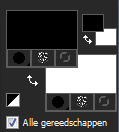|
Deze les is geschreven in PSP X3 maar is goed te maken in andere versies
Deze les is in het Deze les is in het
De vrouwen-tube is van Jeanne, de deco-tube is van mijzelf
Toestemming en banners van tubes en vertalingen vind je HIER
Benodigdheden: Mijn materiaal Daar ik ieders werk respecteer worden er geen filters meer meegeleverd, kom je hierdoor in de problemen om de les te maken mail mij dan Filters: AAA Frames Artistiques Flaming Pear Simple Toadies Unlimited 2.0 Visman VM Texture * * Dit filter importeren in Unlimited 2.0
Plaats de selecties in je map Selecties Open je tubes in PSP
Wanneer je met eigen kleuren werkt speel dan met de mengmodus en/of dekking naar eigen inzicht
1 Zet je voorgrondkleur op #683622 en je achtergrondkleur op #000000
2 Maak van je voorgrondkleur het volgende verloop
3 Open een nieuwe afbeelding - 900 x 600 pixels Transparant Vul de afbeelding met je verloop
4 Lagen Dupliceren Doe dit nog 1x Je hebt nu in totaal 3 dezelfde lagen in je lagenpalet
5 Effecten Insteekfilters Flaming Pear Twist Het effect van jouw afbeelding kan iets afwijken van mijn voorbeeld
6 Effecten Randeffecten Accentueren
7 Lagen Eigenschappen Dekking: 20
8 Lagen Schikken Omlaag
9 Activeer in je lagenpalet de laag Kopie van Raster 1
10 Effecten Insteekfilters Flaming Pear TransLine
11 Effecten Geometrische effecten Scheeftrekking
12 Lagen Eigenschappen Mengmodus: Bleken
13 Lagen Samenvoegen Alle lagen samenvoegen
14 Wijzig je achtergrondkleur in #ffffff
15 Lagen Dupliceren
16 Selecties Alles selecteren
17 Selecties Wijzigen Selectieranden selecteren
18 Vul de selectie met je achtergrondkleur Selecties Niets selecteren
19 Afbeelding Formaat wijzigen 75% - Bicubisch Geen vinkje voor formaat van alle lagen wijzigen
20 Effecten Reflectie effecten Caleidoscoop
21 Lagen Dupliceren
22 Effecten Insteekfilters Simple Half Wrap
23 Lagen Eigenschappen Mengmodus: Vermenigvuldigen Dekking: 50
24 Selecties Selectie laden/opslaan Selectie laden vanaf schijf
25 Lagen Nieuwe rasterlaag Vul de selectie met je achtergrondkleur
26 Effecten Insteekfilters Unlimited 2.0 VM Texture Barbwire
27 Effecten Insteekfilters Artistiques (of Artistic) Aquarelle Let op! Heb je geen Aquarelle neem dan Watercolor, dat is hetzelfde
28 Effecten Insteekfilters Toadies Sucking Toad Bevel II.2
29 Lagen Eigenschappen Dekking: 50
30 Selecties Selectie laden/opslaan Selectie laden vanaf schijf
31 Activeer in je lagenpalet de laag Achtergrond
32 Selecties Laag maken van selectie Selecties Niets selecteren
33 Effecten Textuureffecten Lamellen Kleur = wit
34 Effecten Vervormingseffecten Wind
Herhaal dit effect nog 1x met dezelfde instelling
35 Aanpassen Scherpte Verscherpen
36 Lagen Eigenschappen Mengmodus: Tegenhouden Dekking: 50
37 Lagen Dupliceren Afbeelding Spiegelen Afbeelding Omdraaien
38 Lagen Eigenschappen Mengmodus: (blijft) Tegenhouden Dekking: 75
39 Activeer in je lagenpalet de laag Raster 1
40 Lagen Schikken Omlaag Doe dit nog 1x
41 Activeer in je lagenpalet de laag Kopie van Achtergrond
42 Effecten 3D effecten Slagschaduw Kleur = zwart
Herhaal de slagschaduw met V/H op -10
43 Selecties Selectie laden/opslaan Selectie laden vanaf schijf
44 Lagen Nieuwe rasterlaag Vul de selectie met je achtergrondkleur Selecties Niets selecteren
45 Effecten Insteekfilters Toadies What are you?
Herhaal dit filter nog 1x met dezelfde instelling
46 Effecten Randeffecten Sterker accentueren
47 Lagen Schikken Omlaag
48 Lagen Dupliceren
49 Lagen Eigenschappen Mengmodus: Tegenhouden
50 Activeer in je lagenpalet de laag Raster 2
51 Effecten 3D effecten Slagschaduw Kleur = zwart
Herhaal de slagschaduw met V/H op -5
52 Zet je verloop terug op kleur en wijzig je voorgrondkleur in #000000 Je achtergrondkleur blijft op #ffffff
53 Selecties Selectie laden/opslaan Selectie laden vanaf schijf
54 Lagen Nieuwe rasterlaag Vul de selectie met je voorgrondkleur
55 Lagen Schikken Omhoog
56 Selecties Selectie laden/opslaan Selectie laden vanaf schijf
57 Lagen Nieuwe rasterlaag Vul de selectie met je achtergrondkleur Selecties Niets selecteren
58 Effecten Randeffecten Sterker accentueren
59 Lagen Samenvoegen Omlaag samenvoegen
60 Effecten 3D effecten Slagschaduw Kleur = zwart
61 Lagen Samenvoegen Alle lagen samenvoegen
62 Lagen Dupliceren
63 Effecten Vervormingseffecten Golf Kleur = wit
64 Activeer je gereedschap Toverstaf
Selecteer de 2 witte vakken
65 Selecties - Omkeren Klik op de deletetoets van je toetsenbord Selecties Niets selecteren
66 Effecten Insteekfilters Toadies Weaver
67 Effecten Randeffecten Sterker accentueren
68 Lagen Eigenschappen Dekking: 65
69 Lagen Dupliceren Afbeelding Spiegelen
70 Effecten Vervormingseffecten Golf
71 Effecten Textuureffecten Lamellen Kleur = #683622 (je 1e voorgrondkleur)
72 Activeer Deco-Verena-yvonnespsplessen Bewerken Kopiλren
Ga terug naar je werkje Bewerken Plakken als nieuwe laag
73 Effecten Afbeeldingseffecten Verschuiving
74 Effecten 3D effecten Slagschaduw Kleur = zwart
75 Lagen Dupliceren
76 Afbeelding Vrij roteren
77 Afbeelding Formaat wijzigen 65% - Bicubisch Geen vinkje voor formaat van alle lagen wijzigen
78 Effecten Afbeeldingseffecten Verschuiving
79 Lagen Dupliceren Afbeelding Omdraaien
80 Effecten Afbeeldingseffecten Verschuiving
81 Lagen Samenvoegen Omlaag samenvoegen
82 Effecten Geometrische effecten Scheeftrekking
83 Activeer Modern_Fashion Bewerken Kopiλren
Ga terug naar je werkje Bewerken Plakken als nieuwe laag
84 Afbeelding Formaat wijzigen 75% - Bicubisch Geen vinkje voor formaat van alle lagen wijzigen
85 Effecten Afbeeldingseffecten Verschuiving
Afbeelding Vrij roteren
Deze stap heb ik bij mijn tube gedaan zodat de voorste voet mooi uitkwam op het plateau Deze stap zal dus bij gebruik andere tube niet nodig zijn
86 Effecten 3D effecten Slagschaduw Kleur = zwart
87 Wijzig je voorgrondkleur weer in #683622 Je achtergrondkleur blijft op #ffffff
88 Afbeelding Randen toevoegen 1 pixel Symmetrisch Achtergrondkleur Afbeelding Randen toevoegen 1 pixel Symmetrisch Voorgrondkleur Afbeelding Randen toevoegen 1 pixel Symmetrisch Zwart (#000000)
89 Afbeelding - Randen toevoegen - Achtergrondkleur LET OP! Vinkje weghalen voor SYMMETRISCH
90 Afbeelding Randen toevoegen 25 pixels Symmetrisch Voorgrondkleur
91 Effecten Insteekfilters AAA Frames Texture Frame
92 Selecties Alles selecteren
93 Selecties Wijzigen Inkrimpen 25 pixels
94 Effecten 3D effecten Slagschaduw Kleur = zwart
Herhaal de slagschaduw met V/H op -5
95 Selecties Omkeren
96 Aanpassen Scherpte Verscherpen
97 Selecties Niets selecteren
98 Lagen Nieuwe rasterlaag Plaats je naam of watermerk
99 Lagen Samenvoegen Alle lagen samenvoegen
100 Eventueel je afbeelding nog verkleinen Wil je de afbeelding laten plaatsen op mijn site graag niet kleiner dan 800 pixels langste zijde
Bestand opslaan als jpeg
Met dank aan Monique voor het testen van deze les Uitwerking Monique
Deze les is door mezelf bedacht, gemaakt en
geschreven
© Yvonne September
2012
|